iCloudは、iOSデバイス間で写真、ビデオ、連絡先、その他のファイルを保存できる5GBの無料ストレージを提供し、いつでもどこでもiCloudコンテンツに簡単にアクセスできるようにします。ただし、Androidスマートフォンに切り替えると、事態は複雑になります。あなたは簡単にiCloudからアンドロイドに写真を取得する方法を知っていますか?
気楽に!あなたは3つの実用的な方法でiCloudからアンドロイドに写真を同期することができます。探検しましょう。
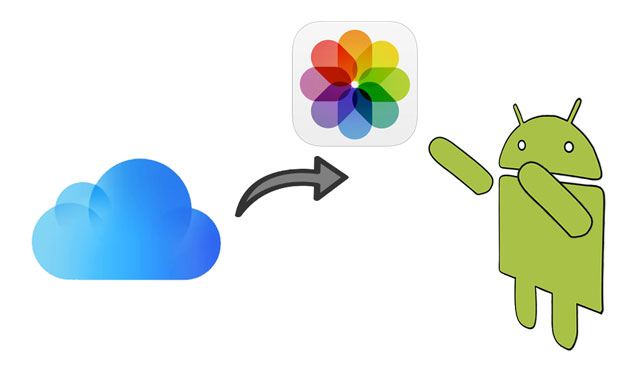
方法1。iCloudからAndroidに写真を選択的に転送する方法 iCloud経由でAndroid転送アプリに
方法2。ドラッグ&ドロップを使用してiCloudからAndroidに写真を取得する方法
方法3。iCloudウェブ経由でアンドロイドにiCloudの写真をダウンロードする方法
iCloudの写真をAndroidにインポートする最も簡単な方法は、 iCloudからAndroidへの転送を使用することです。同期する前にすべてのiCloud画像をプレビューし、ワンクリックで目的の写真をAndroidデバイスに選択的に転送できます。iCloudのバックアップからAndroidへの転送とは別に、それはまたワンクリックでAndroidデバイスにiTunesのバックアップを復元します。
iCloudからAndroidへの転送の主な機能:
* ワンクリックでアンドロイドデバイスにiCloud / iTunesのバックアップ を復元します。
* 選択的にコンピュータにあなたのAndroidデータをバックアップし、アンドロイド/ iOSデバイスにバックアップを復元します。
*すべてのコンテンツをプレビューし、復元またはバックアップするものを選択します。
*連絡先、カレンダー、ボイスメモ、通話履歴、メッセージ、写真、ブックマークなど、さまざまな種類のデータをサポートします。
* iPhone 13 Pro Max/13 Pro / 13/13 mini/12 Pro Max / 12 Pro / 12 Pro / 12/12 mini / SE/11 Pro Max / 11 Pro / 11 Pro / 11 / XS Max / XS / XS / XR / X / 8 / 8 Plus / 7 Plus / 7など、Android 2.1 to Android 11を実行しているすべてのAndroidデバイスと広く互換性があります。
ワンクリックでiCloudからアンドロイドに写真を復元する方法?
1.コンピュータにiCloudからAndroidへの転送アプリをインストールして開き、インターフェイスで 電話バックアップ モジュールを選択します。次に、USBケーブルを介してAndroidデバイスをコンピューターに接続し、[ 復元 ]ボタンをタップします。

2.左側のパネルからiCloudバックアップモードから 復元 を選択し、写真のバックアップに使用するのと同じApple IDとパスワードでiCloudにサインインします。iCloudアカウントで2ファクタ認証を有効にしている場合は、確認コードで確認してください。

次に、復元するiCloudバックアップファイルを選択し、その横にある[ ダウンロード ]をクリックします。

3.ダウンロード後、インターフェイスにバックアップコンテンツが表示されます。左側のウィンドウで[写真]オプションを選択し、プレビューして、目的の 写真 にチェックマークを付けます。次に、 デバイスに 復元 右下隅にあるボタンをクリックして、iCloud写真をAndroidに転送します。

関連項目:
どのように ワッツアップ履歴をiCloudからAndroidに復元する?
2の手間のかからない方法でiCloudメッセージをAndroidに転送する
手元にコンピュータがある場合は、写真をコンピュータにダウンロードしてAndroidフォンにコピーすることで、iCloudからAndroidに写真を転送できます。以下の手順に従って実行できます。
どのようにiCloudを使用してiPhoneからAndroidに写真を転送するにはどうすればよいですか?
1.コンピューターのブラウザから icloud.com を開き、iPhoneで使用しているのと同じAppleIDとパスワードでサインインします。
2. [写真]タブをタップして>転送する 写真 を選択し> ダウンロード ボタン。
3. Windowsディレクトリに移動し>ユーザー名>写真>iCloud写真>ユーザーをクリックして、ダウンロードした写真を見つけます。
4. USBケーブルを介してAndroidデバイスをコンピューターに接続し、USBデバッグが有効になっていることを確認します。検出されたら、ダウンロードしたiCloud写真をAndroidデバイスにドラッグアンドドロップします。

関連項目:
iCloudストレージが足りなくなった場合はどうなりますか?さて、 iCloudに十分なストレージスペースがない場合の実用的なヒントがいくつかあります。
iCloudドライブがiOSデータの同期に失敗した場合は、このガイドからヘルプを得ることができます。
Android上のiCloudから直接写真を取得するにはどうすればよいですか?iCloudからAndroidに写真をコンピューターと同期したくない場合は、この方法を選択できます。
方法は次のとおりです。
1. Androidスマートフォンで任意のブラウザを開き、icloud.com にアクセスします。
2. ブラウザの設定 を開き> デスクトップサイトのリクエスト オプションを選択し、iCloudアカウントとパスワードを入力してサインインします。
3)[写真]>転送したい写真を選択し>ダウンロードをクリック
4.プロンプトが表示されたら、それを受け入れ、Androidデバイスへの写真の保存が完了するのを待ちます。

これが、iCloudからAndroidに写真を同期する3つの方法すべてです。あなたは選択することができます iCloudからAndroid への転送アプリ iCloudの写真を選択的にAndroidにインポートするか、iCloud Webサイトからダウンロードできます。ここでは、写真の品質を変更せず、写真を読みやすい形式で自動的に保存する前者を試すことを強くお勧めします。
この投稿が役に立った場合は、より多くの人と共有してください。
関連記事:
アンドロイドでiCloudの写真にアクセスするにはどうすればよいですか?(簡単で速い)
あなたがもっとよく知っているAndroidの代替のためのトップ7のiCloud
iCloudからアンドロイドに連絡先を転送する方法?- 信じられないほど簡単
アンドロイドからiPhone 13に写真を転送する方法は?(4つの方法)





